一.下载OPENCV2.4.4最新版
http://sourceforge.net/projects/opencvlibrary/files/opencv-win/2.4.4/OpenCV-2.4.4.exe/download
然后解压缩,放到你选择的一个目录下
二.win8环境下,配置环境变量
1 ,添加环境变量
右击计算机,->属性->高级系统设置->环境变量
添加path路径:
在系统变量中,点击path,选择编辑,添加path路径如下
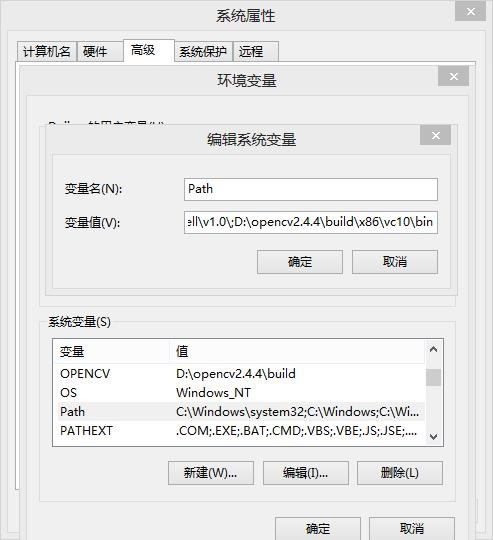
新建OPENCV
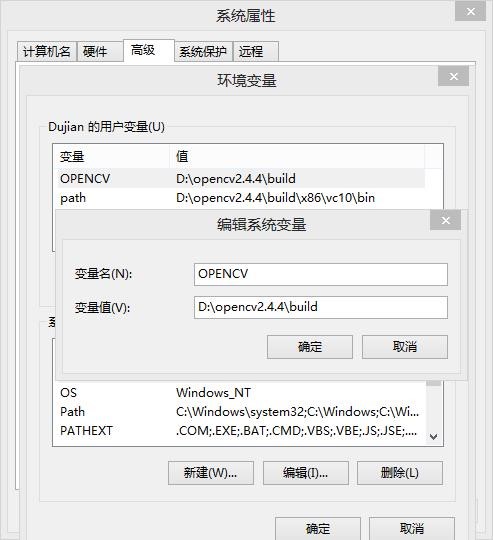
四,,opencv 在VS2010中的配置步骤
新建一个新win32项目–这就不多说了
include 配置
打开工程:-视图->属性页->VC++目录->包含目录中添加include
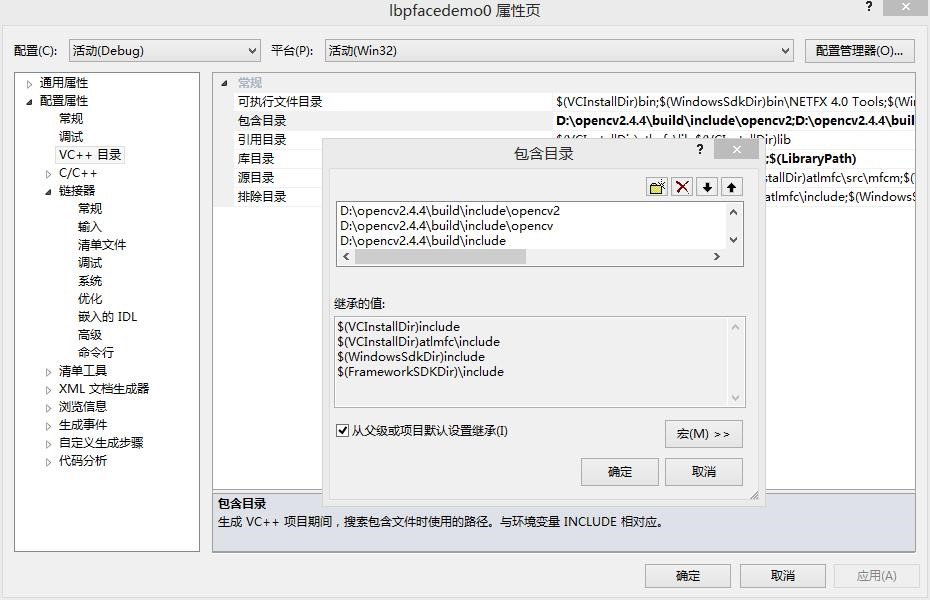
lib配置
库目录 “属性”->“配置属性”->“VC++目录”->“库目录”
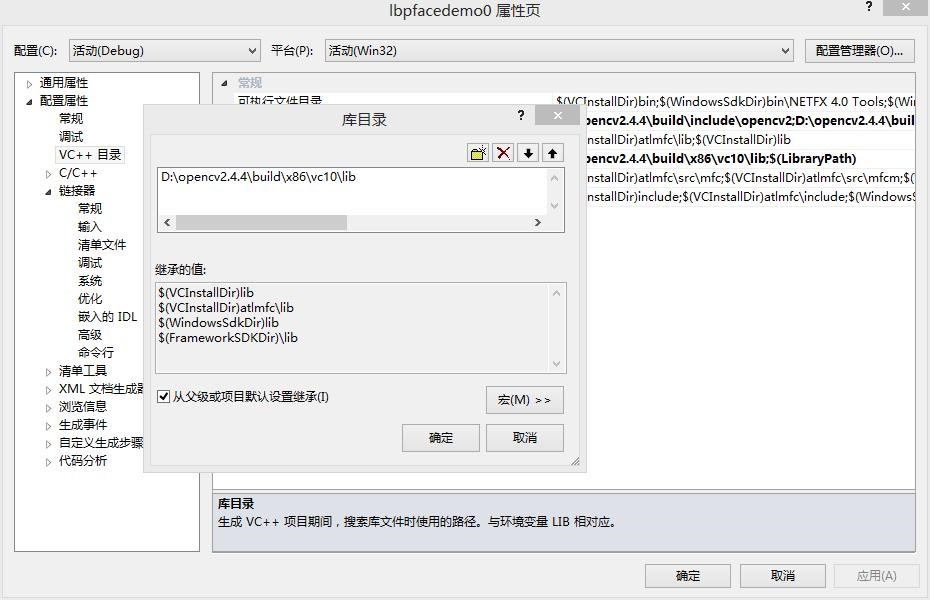
五,添加附加依赖项
视图->属性页->链接器->输入->附加依赖项
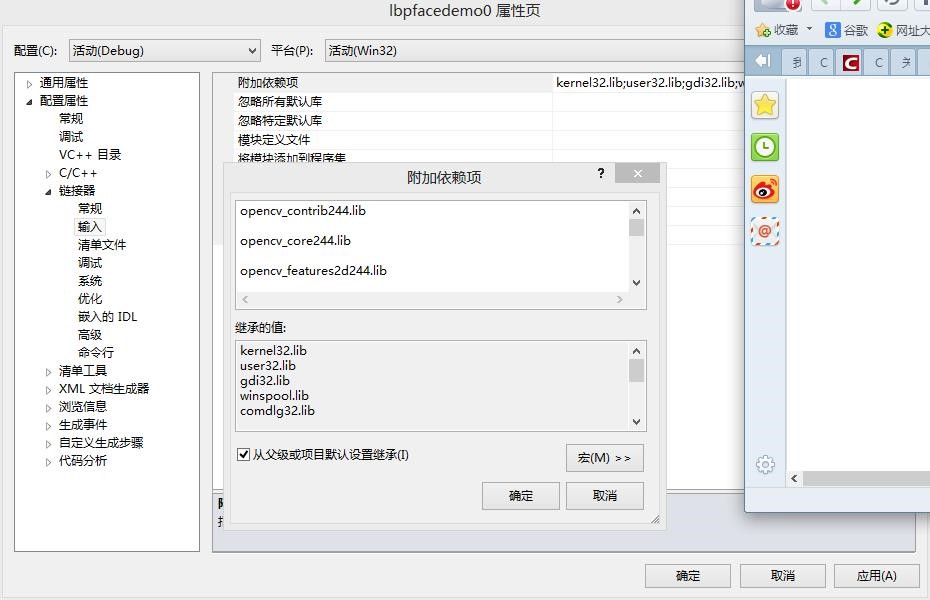
release 添加附加依赖项
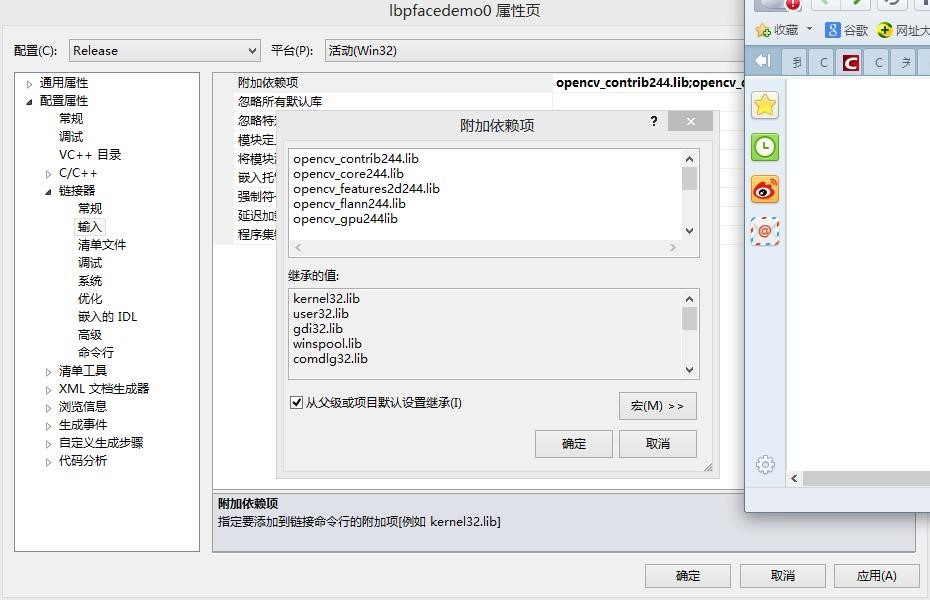
opencv_calib3d244d.lib
opencv_contrib244d.lib
opencv_core244d.lib
opencv_features2d244d.lib
opencv_flann244d.lib
opencv_gpu244d.lib
opencv_highgui244d.lib
opencv_imgproc244d.lib
opencv_legacy244d.lib
opencv_ml244d.lib
opencv_objdetect244d.lib
opencv_ts244d.lib
opencv_video244d.lib
六,测试配置结果展示
测试代码:
[cpp] view plain copy
1. /*************************************************************
2. * OpenCV 2.4.4 测试例程
3. * 杜健健 提供
4. *************************************************************/
5.
6. #include “stdafx.h”
7.
8. #include
/***********************************************************************
* OpenCV 2.4.4 测试例程
* 杜健健 提供
***********************************************************************/
#include "stdafx.h"
#include <opencv2/opencv.hpp>
using namespace std;
using namespace cv;
int _tmain(int argc, _TCHAR* argv[])
{
const char* imagename = "D://input//lena.jpg";
//从文件中读入图像
Mat img = imread(imagename);
//如果读入图像失败
if(img.empty())
{
fprintf(stderr, "Can not load image %s\n", imagename);
getchar();
return -1;
}
//显示图像
imshow("image", img);
//此函数等待按键,按键盘任意键就返回
waitKey();
return 0;
}






















 3338
3338

 被折叠的 条评论
为什么被折叠?
被折叠的 条评论
为什么被折叠?








